发布时间:2017-06-13 09: 47: 46
数学学习讲究数形结合思想,不管是学习函数知识还是几何图形,有个图可看肯定容易理解。比如在学习轴对称知识时,如果可以画图给学生们演示轴对称过程,这样就便于理解了。下面就一起来学习用几何画板制作多边形轴对称翻折动画技巧。
比如作出△ABC关于线段DE的轴对称翻折动画,具体制作步骤如下:
准备工作:下载并在电脑上安装几何画板。点击几何画板免费版,即可下载该软件。
步骤一 绘制△ABC和线段DE。选择左侧侧边栏“线段工具”,在画板工作区域绘制△ABC和线段DE,如下图所示。
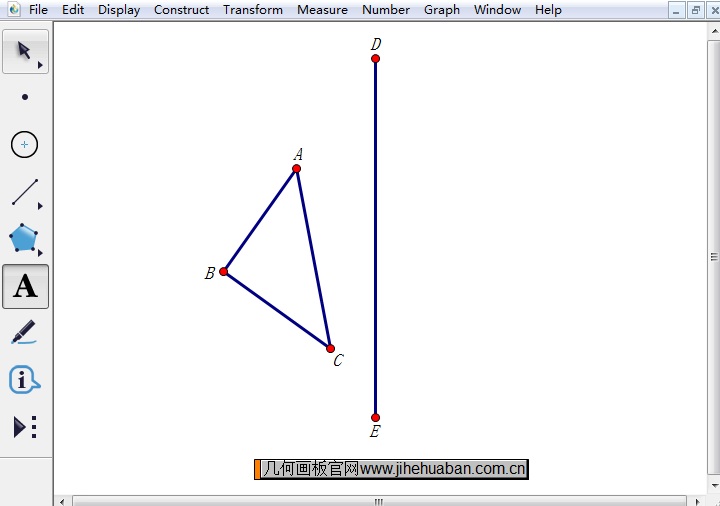
步骤二 选中线段DE,执行“变换”——“标记镜面”命令;然后选中△ABC,执行“变换”——“反射”命令就得到了△A’B’C’。
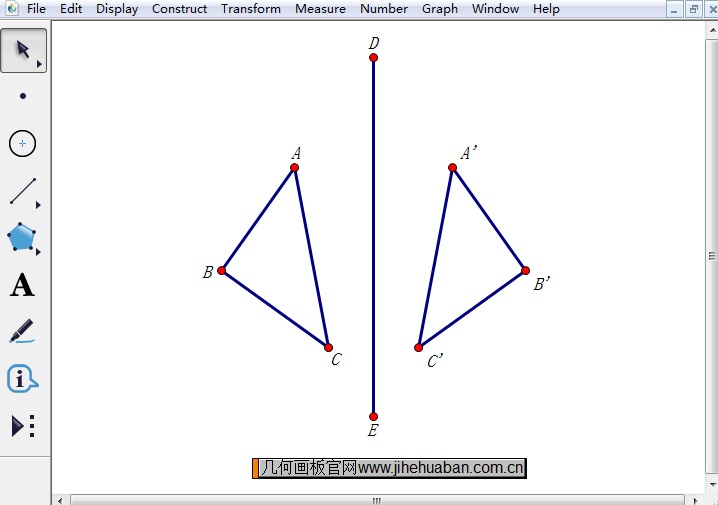
步骤三 使用线段工具连接线段AA’,在线段AA’上任取一点F,选中点F,执行“度量”—“点的值”命令,得到点F在线段AA’上的值。
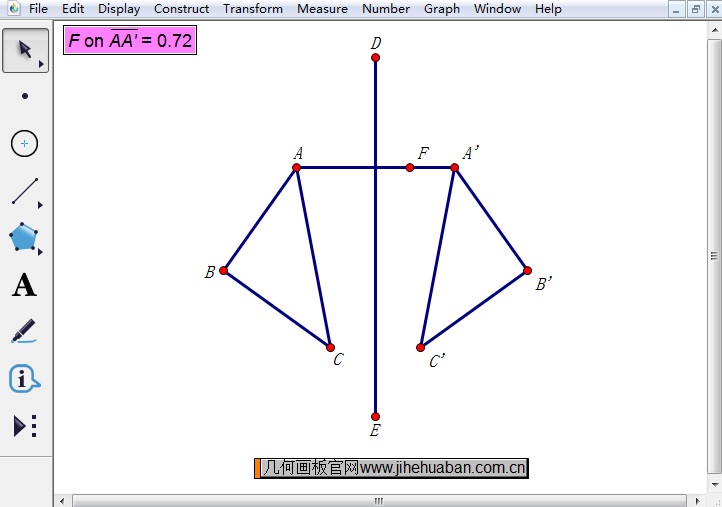
步骤四 构造线段BB’,选中BB’,执行“绘图”——“在轴上绘制点”命令,然后用鼠标点击度量的点F在AA’上的值),这样就得到了点G,同理,在C’上得点H,依次连接点F、G、H,得到△FGH。
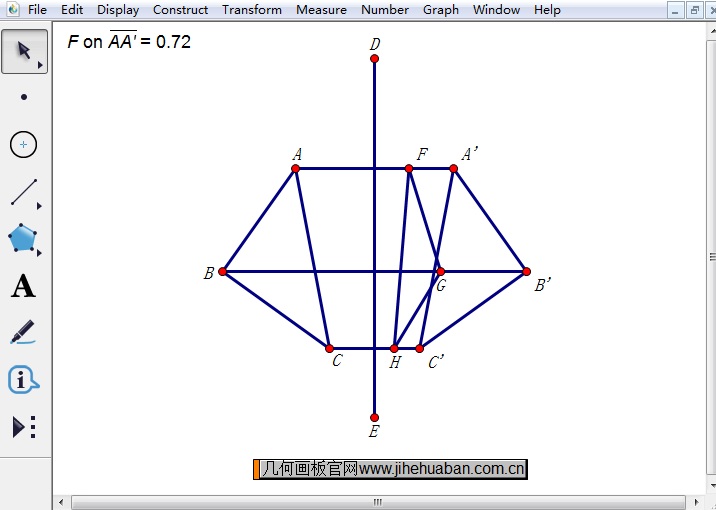
步骤五 依次选中FA’,执行“编辑”——“操作类按钮”—“移动”命令,这样就得到一个按钮,将按钮标签修改为:向右对称翻折;同样地,依次选中FA,执行“编辑”——“操作类按钮”—“移动”命令,得到一个按钮,将按钮标签修改为:复位,速度:高速。
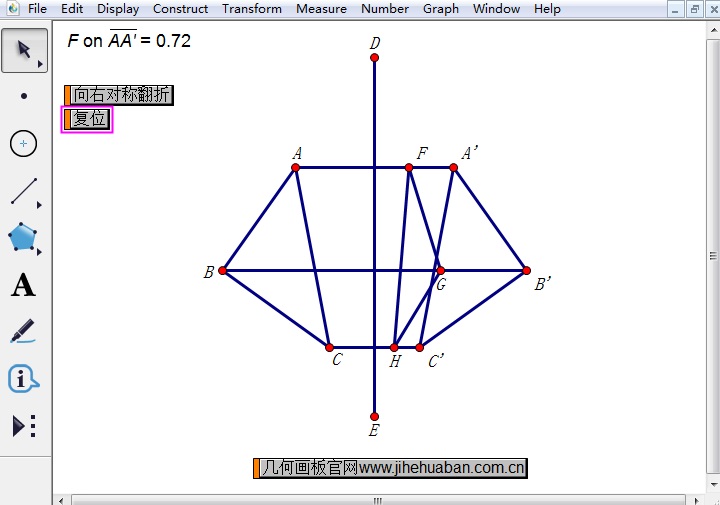
步骤六 选中△A’B’C’和线段AA’、BB’、CC’,执行“显示”——“隐藏对象”命令,将不需要的对象进行隐藏。
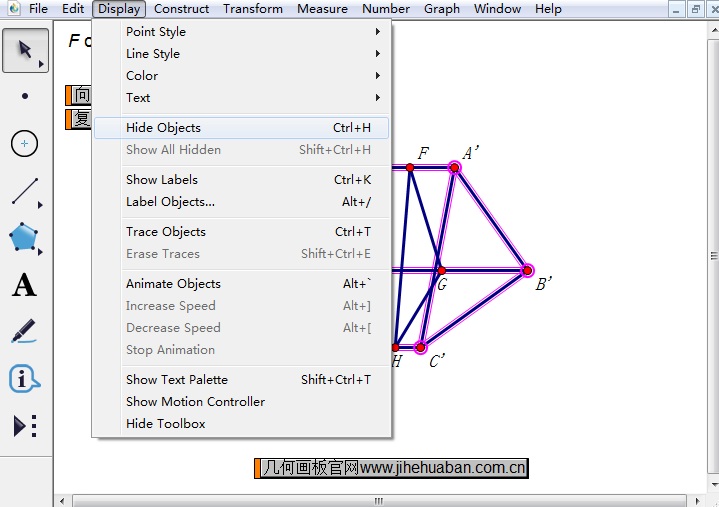
几何画板动画功能非常强大,不仅可以演示几何图形轴对称,还可以将函数图像进行翻折,具体可参考:几何画板动态演示抛物线的翻折和旋转。
最后制作的效果图如下图所示:
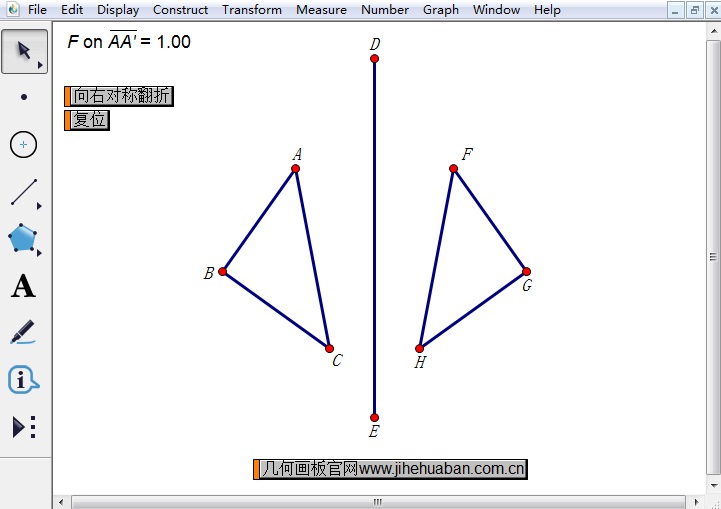
按照以上步骤操作,就可以制作一个完整的多边形轴对称翻折动画,从而在课堂上给学生们演示轴对称图形,掌握其定义和性质。轴对称图形是中学时代必须掌握的,利用动画进行讲解,将有助于理解。
本文为原创,转载请注明原创地址:http://www.jihehuaban.com.cn/shiyongjiqiao/zhouduichen-fanzhe.html。
展开阅读全文
︾